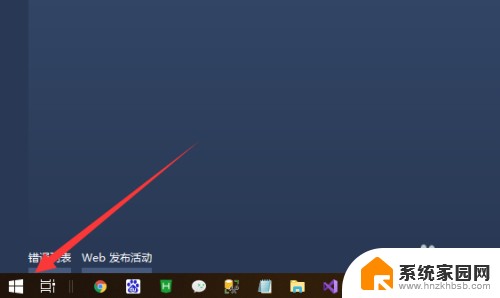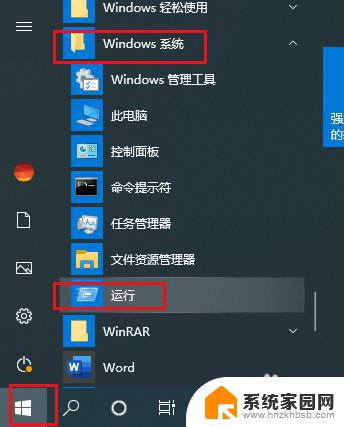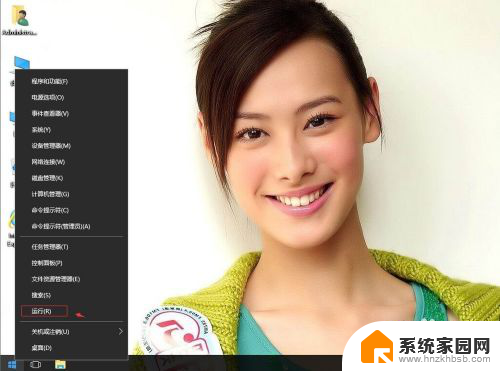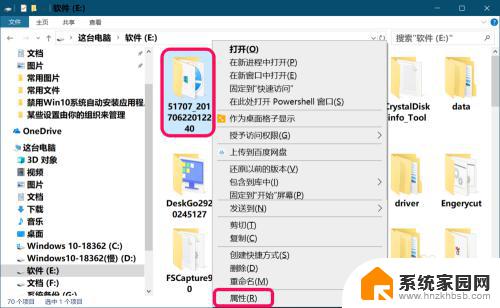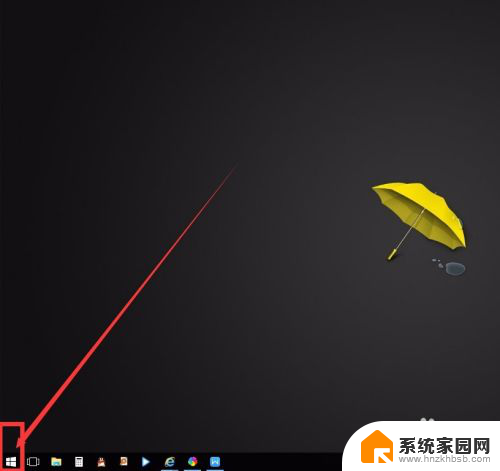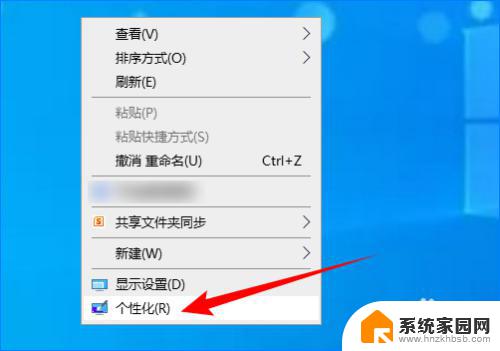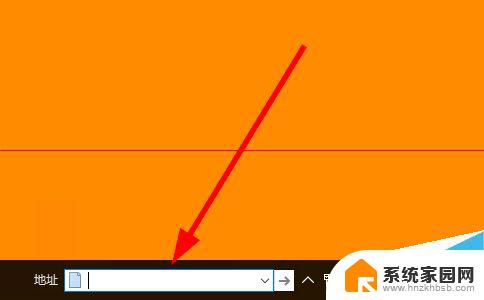win10文件夹工具栏不见了 win10系统文件夹工具栏丢失了怎么找回
更新时间:2023-10-15 09:00:56作者:xiaoliu
win10文件夹工具栏不见了,在使用Windows 10操作系统时,有时我们可能会遇到一个令人困扰的问题,那就是文件夹工具栏的突然消失,当我们习惯了工具栏提供的便利功能后,突然发现它不见了,实在是让人感到不知所措。当我们的Windows 10系统中的文件夹工具栏丢失时,该如何找回呢?接下来我们将为您介绍几种简单有效的方法,帮助您找回丢失的文件夹工具栏。无论是对于日常使用还是工作学习,这些方法都能够帮助我们更加高效地管理和浏览文件夹。
操作方法:
1.在win10系统里,双击此电脑。

2.打我的电脑,单击我文件。
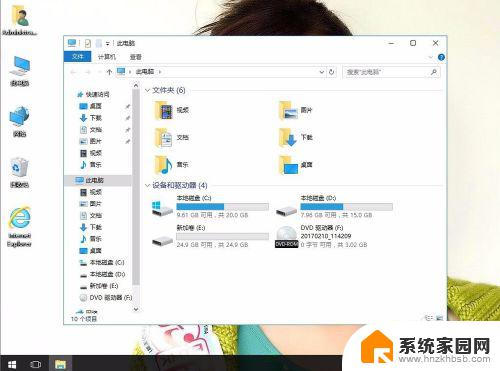
3.单击文件夹和搜索选项。
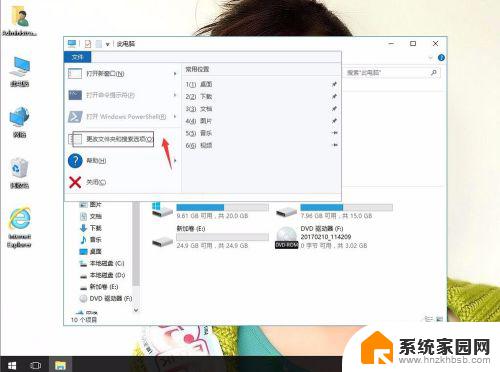
4.打开文件夹选项同,单击查看。
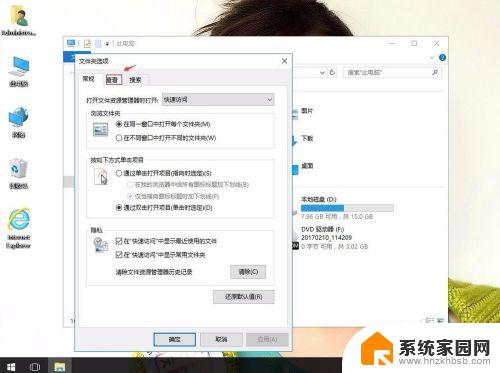
5.在高级设置:始终显示菜单,打勾。然后应用,确定。
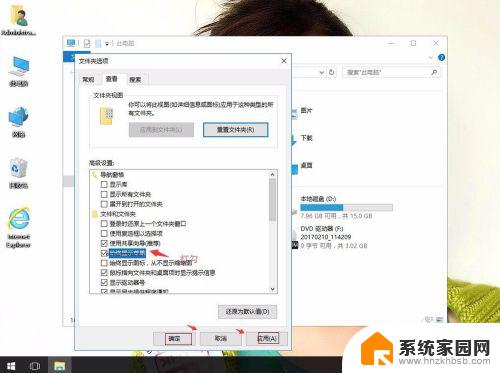
以上就是win10文件夹工具栏不见了的全部内容,如有需要的用户可以根据小编的步骤进行操作,希望本文对大家有所帮助。